win10如何关闭自动休眠
短信预约 -IT技能 免费直播动态提醒
这篇文章主要讲解了“win10如何关闭自动休眠”,文中的讲解内容简单清晰,易于学习与理解,下面请大家跟着小编的思路慢慢深入,一起来研究和学习“win10如何关闭自动休眠”吧!
win10关闭自动休眠的方法
首先右键桌面空白处,选择“个性化”
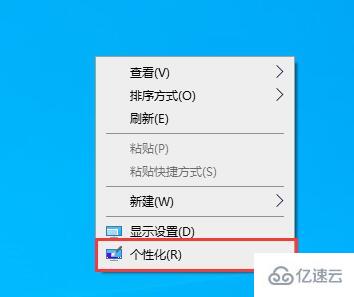
点击左侧边栏的“锁屏界面”
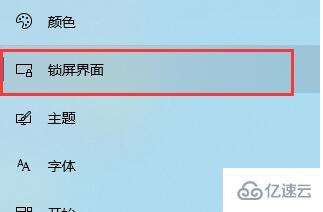
再点击下方的“屏幕保护程序设置”
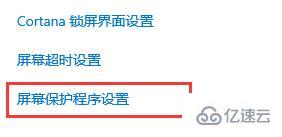
在弹出界面中点击“电源管理”下的“更改电源设置”
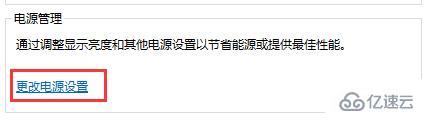
接着选择左边的“更改计算机睡眠时间”

将上面两项全都改成“从不”,最后点击下方的“保存修改”就可以了
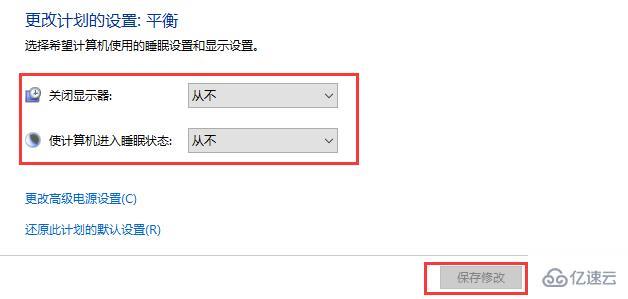
感谢各位的阅读,以上就是“win10如何关闭自动休眠”的内容了,经过本文的学习后,相信大家对win10如何关闭自动休眠这一问题有了更深刻的体会,具体使用情况还需要大家实践验证。这里是编程网,小编将为大家推送更多相关知识点的文章,欢迎关注!
免责声明:
① 本站未注明“稿件来源”的信息均来自网络整理。其文字、图片和音视频稿件的所属权归原作者所有。本站收集整理出于非商业性的教育和科研之目的,并不意味着本站赞同其观点或证实其内容的真实性。仅作为临时的测试数据,供内部测试之用。本站并未授权任何人以任何方式主动获取本站任何信息。
② 本站未注明“稿件来源”的临时测试数据将在测试完成后最终做删除处理。有问题或投稿请发送至: 邮箱/279061341@qq.com QQ/279061341















